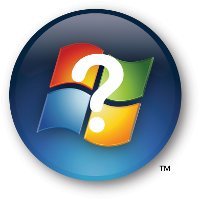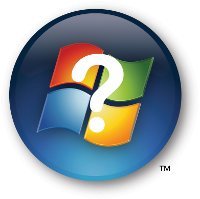 У вас есть вопросы, а у нас есть ответы! На этой неделе идет седьмая неделя акции «Спросите эксперта по Windows», и здесь мы получим ответы на любые вопросы, которые мы получим. Если вы хотите задать свой вопрос, напишите нам по адресу windows-help [at] maketecheasier.com. Мы работаем круглосуточно, проверяем входящие и даем вам быстрые ответы. Теперь мы также будем отвечать на вопросы о Windows 8.
У вас есть вопросы, а у нас есть ответы! На этой неделе идет седьмая неделя акции «Спросите эксперта по Windows», и здесь мы получим ответы на любые вопросы, которые мы получим. Если вы хотите задать свой вопрос, напишите нам по адресу windows-help [at] maketecheasier.com. Мы работаем круглосуточно, проверяем входящие и даем вам быстрые ответы. Теперь мы также будем отвечать на вопросы о Windows 8.
В: Мой компьютер работает медленно с тех пор, как я установил на него антивирусное решение. Пожалуйста, дайте мне знать, что я могу сделать, чтобы остановить это.
О: Ваш компьютер работает медленно, возможно, потому, что вы установили антивирусную программу поверх другой. За
Contents
- 1 В: Мой компьютер работает медленно с тех пор, как я установил на него антивирусное решение. Пожалуйста, дайте мне знать, что я могу сделать, чтобы остановить это.
- 2 В: Мой компьютер повторяет последний звук в игре, как испорченную пластинку, а затем вылетает. Что я могу сделать, чтобы это исправить?
- 3 В: Мой ноутбук просто выключается, не показывая синий экран или что-то еще. Журнала ошибок нет. Как мне решить эту проблему?
- 4 В: Я только что уменьшил один из разделов, но не могу расширить другой. Мой раздел «D» уменьшился, но «C» не расширился. Опция выделена серым цветом. Что я могу сделать, чтобы решить эту проблему?
- 5 В: На моем компьютере теперь есть огромные кнопки в строке заголовка каждого приложения, которое я запускаю. У меня Windows 7. Как это исправить?
- 6 У вас есть вопросы?
В: Мой компьютер работает медленно с тех пор, как я установил на него антивирусное решение. Пожалуйста, дайте мне знать, что я могу сделать, чтобы остановить это.
ни от разных компаний. Если вы абсолютно уверены, что у вас не установлен антивирус, поставляемый с вашим компьютером заранее, или вы не установили две антивирусные программы друг на друга, то вам следует удалить текущее установленное решение и перейти на другое. Возможно, установленный вами антивирус плохо взаимодействует с вашим компьютером.Попробуйте также отключить сканирование системы в реальном времени. Старые системы работают очень медленно, когда антивирусное приложение запускается по расписанию. Только не забывайте сканировать хотя бы два раза в месяц! Если вы не хотите использовать антивирусное программное обеспечение, вы можете загрузить любой файл.exe, загруженный из Интернета, в VirusTotal, чтобы проверить, не является ли он вирусом.
В: Мой компьютер повторяет последний звук в игре, как испорченную пластинку, а затем вылетает. Что я могу сделать, чтобы это исправить?
О: Возможно, на вашем компьютере установлена старая видеокарта, или вы пытаетесь разогнать ее. Обе эти вещи могут привести к перегреву видеокарты. Из-за перегрева драйвер перестает реагировать, а компьютер просто пожимает плечами и ложится спать. В более новых версиях Windows компьютер сбрасывает адаптер и уведомляет вас о том, что драйвер не отвечает.

В любом случае вам следует как можно скорее что-то с этим сделать, прежде чем играть в другую игру. Если у вас старая карта, замените ее. Если вы разогнали свою карту, верните ее до нормального уровня. Графический процессор предназначен для работы на определенной частоте, и если накачать в него больше сока, он будет сильнее нагреваться. Иногда графический процессор просто сдается при попытке работать быстрее, не выделяя при этом огромного количества тепла. Однако, если у вас есть проблемы с нагревом, и вы в этом уверены, рассмотрите альтернативные методы охлаждения. Если вы не уверены в установке альтернативных систем охлаждения на свой компьютер или какое-либо оборудование, просто уменьшите частоту видеокарты или купите новую, которая работает быстрее. В конечном итоге при разгоне вы слишком рискуете жизнью своей карты.
В: Мой ноутбук просто выключается, не показывая синий экран или что-то еще. Журнала ошибок нет. Как мне решить эту проблему?
О: О, это проще, чем кажется. Однако решение может оказаться довольно трудным. В ноутбуках подобные симптомы часто проявляются при перегреве процессора. Перегрев процессора ноутбука часто вызван неисправными вентиляционными отверстиями внутри ко
В: Мой компьютер повторяет последний звук в игре, как испорченную пластинку, а затем вылетает. Что я могу сделать, чтобы это исправить?
енгейту (около 26 градусов по Цельсию). Конечно, выносить их на улицу не запрещено, но длительное воздействие тепла может привести к истощению процессора и повреждению внутренних полупроводников внутри чипа.Попробуйте почистить вентиляционные отверстия на ноутбуке. Если это не помогло, очистите и проверьте внутреннее оборудование ноутбука. Однако в конечном итоге вам придется заменить процессор и его систему охлаждения. Существует множество причин, по которым что-то могло пойти не так, но самое простое решение этой проблемы — заменить процессор и компоненты, способствующие его охлаждению. Вот небольшой секрет: некоторые компании разрабатывают конструкции ноутбуков, которые на самом деле предназначены для того, чтобы сократить срок службы ноутбука, чтобы вы вернулись и купили другой или отремонтировали свой текущий у их «экспертов». Покупатель, будьте осторожны!
Обратите внимание, что это не всегда вина компании. В ноутбуках процессоры умирают гораздо быстрее из-за размера охлаждающего оборудования. Взгляните на крошечный вентилятор на процессоре ноутбука:

Сравните это с монолитом, который находится внутри настольного компьютера:

И именно поэтому мои самодельные настольные компьютеры обычно служат 10–20 лет. Бережно относитесь к ноутбуку, и, возможно, вам посчастливится использовать его так долго.
В: Я только что уменьшил один из разделов, но не могу расширить другой. Мой раздел «D» уменьшился, но «C» не расширился. Опция выделена серым цветом. Что я могу сделать, чтобы решить эту проблему?
О: Я предполагаю, что ваш раздел «D» физически находится «за пределами» раздела «C». Уменьшение приведет к обрезке буквы «D» на конце. Если вы попытаетесь расширить «C», у вас возникнет проблема, потому что для расширения этого раздела вам придется перепрыгнуть через то, что осталось от раздела «D». В большинстве случаев это физически невозможно и не может быть выполнено.
Ваше единственное решение — создать резервную копию раздела «D», удалить его и расширить раздел «C», после чего вы заново создадите еще один «D», если хотите. Очевидно, что это требует больше усилий, чем того стои
В: Мой ноутбук просто выключается, не показывая синий экран или что-то еще. Журнала ошибок нет. Как мне решить эту проблему?
Однако это ваш выбор, и у вас могут быть причины сохранить два раздела.В: На моем компьютере теперь есть огромные кнопки в строке заголовка каждого приложения, которое я запускаю. У меня Windows 7. Как это исправить?
О: Это происходит, когда вы или кто-то другой (возможно, кто-то разыграл?) устанавливаете увеличение экрана выше 100 процентов. Это легко исправить, и я покажу вам, как.
Перейдите на рабочий стол, щелкните правой кнопкой мыши пустое место и выберите «Персонализация». Нажмите «Показать» в левой нижней части окна. Вы увидите диалоговое окно под названием «Облегчите чтение того, что на вашем экране». Установите размер на 100 процентов и нажмите «Применить». Все готово!
У вас есть вопросы?
Напишите нам по адресу windows-help [at] maketecheasier.com. Вы не пожалеете об этом! Мы будем работать с вами над решением вашей проблемы и объявим ответ здесь, в нашей еженедельной серии! Оставьте комментарий ниже, если вы хотите обсудить любой из вопросов, приведенных выше.